Menü Çubuğunun Kullanımı (Mac)
Aşağıda menü çubuğundan seçebileceğiniz menü seçenekleri açıklanmıştır.
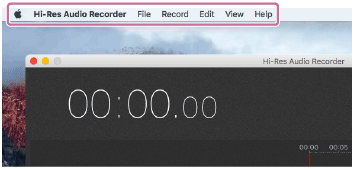
Not
- Bazı menü seçenekleri, görüntülenen pencereye bağlı olarak seçim için mevcut olmayabilir.
Hi-Res Audio Recorder
- About:
Hi-Res Audio Recorder'ın sürümünü ve telif hakkı yılını gösterir.
- Settings:
Dosya biçimi ve geçici dosya depolama ayarlarını yapma penceresini gösterir.
- Exit:
Hi-Res Audio Recorder'dan çıkış yapar.
File
- New:
Geçici dosyayı siler ve Record Mode penceresi başlangıç durumuna döner.
Varsayılan biçimden değiştirdiğiniz dosya biçimi olduğu gibi kalır.
- Write to Files:
Write to Files penceresini gösterir.
Record
- Start Recording:
Kaydı başlatmak için bir onay mesajı görüntüler.
- Pause Recording:
Devam eden kaydı duraklatır.
- Recording Complete:
Kayıt tamamlandıktan sonra bu menü seçeneğini seçtiğinizde Edit Mode penceresi görüntülenir.
Edit
Edit Mode pencerede aşağıdaki menü seçenekleri mevcuttur.
-
Start Playing:
Geçici dosyanın çalınmasını başlatır.
-
Pause Playing:
Devam eden geçici dosya çalma işlemini duraklatır.
-
Add Marker:
Geçici dosyanın yürütülmesi duraklatılırken bu menü seçeneğini seçtiğinizde çalma imleç konumuna bir işaretleyici ekler.
-
Next Marker:
Çalma imlecini sonraki işaretleyici konumuna taşır.
-
Previous Marker:
Çalma imlecini önceki işaretleyici konumuna taşır.
-
Delete Marker:
Seçilen işaretleyiciyi siler.
- Remove All Markers:
Eklenen işaretleyicilerin tümünü siler.
-
Gain:
Kaydedilen veri (geçici dosya) için seçebileceğiniz sinyal seviyesi değerlerini gösterir.
View
Edit Mode pencerede aşağıdaki menü seçenekleri mevcuttur.
- Zoom In:
Geçici dosyanın dalga şekillerini yakınlaştırır.
- Zoom Out:
Geçici dosyanın dalga şekillerini uzaklaştırır.
- Next Page:
Birden çok sayfaya yayılıyorsa geçici dosyanın sonraki sayfasını gösterir.
- Previous Page:
Birden çok sayfaya yayılıyorsa geçici dosyanın önceki sayfasını gösterir.
Help
- Help:
Yardım / Hi-Res Audio Recorder yardımını görüntülemek için web tarayıcısını başlatır.
- Check for Updates:
Hi-Res Audio Recorderile ilgili güncelleme bilgilerini gösterir.
Herhangi bir güncelleme olduğunda, mesaj görüntülenir. [Download] düğmesini tıklatın ve aşağıdaki adımları izleyin.
-
Yeni bir Hi-Res Audio Recorder yükleyici programı indirin ve bilgisayarınıza kaydedin.
-
Yükleyici program tamamen indirildiğinde, Hi-Res Audio Recorder'dan çıkın.
-
Kaydedilen yükleyici programını çift tıklatın.
Yeni Hi-Res Audio Recorder sürümü yüklenmeye başlar.
Yükleme tamamlandıktan sonra, Hi-Res Audio Recorder yeni sürümle değiştirilir.
-